
컴퓨터 부팅 시 팬이 심하게 돌아 시끄러운 소리 때문에 고민이 있으신 분이 있으시면 이 글을 꼭 보시는 것을 추천드립니다. 메인보드 바이오스의 설정도 건드려봤는데 설정이 초기화되는 분들도 꼭 보시길 바랍니다. 먼저 컴퓨터 메인보드는 cpu나 램, 하드디스크가 작동될 수 있도록 하는 부품인데요. 이 안에는 CR2032라는 수은전지가 있습니다. CR2032 수은전지는 메인보드 바이오스의 세팅을 유지할 수 있도록 하는 역할을 하며, 수명이 끝나면 바이오스 세팅이 풀리는 현상이 나타 되게 됩니다.
그래서 컴퓨터 팬의 설정이 초기세팅으로 돌아가게 되고, 이는 팬 소음유발로 이어지게 됩니다. 또한 우측 하단 윈도의 시계가 맞지 않고, 2009년으로 돌아가는 경우가 있습니다. 이는 CR2032 수은전지의 방전으로 인하여 나타나는 현상으로 새 수은전지를 교체하면 해결됩니다. (마트에서 약 3000원에 구매가능)

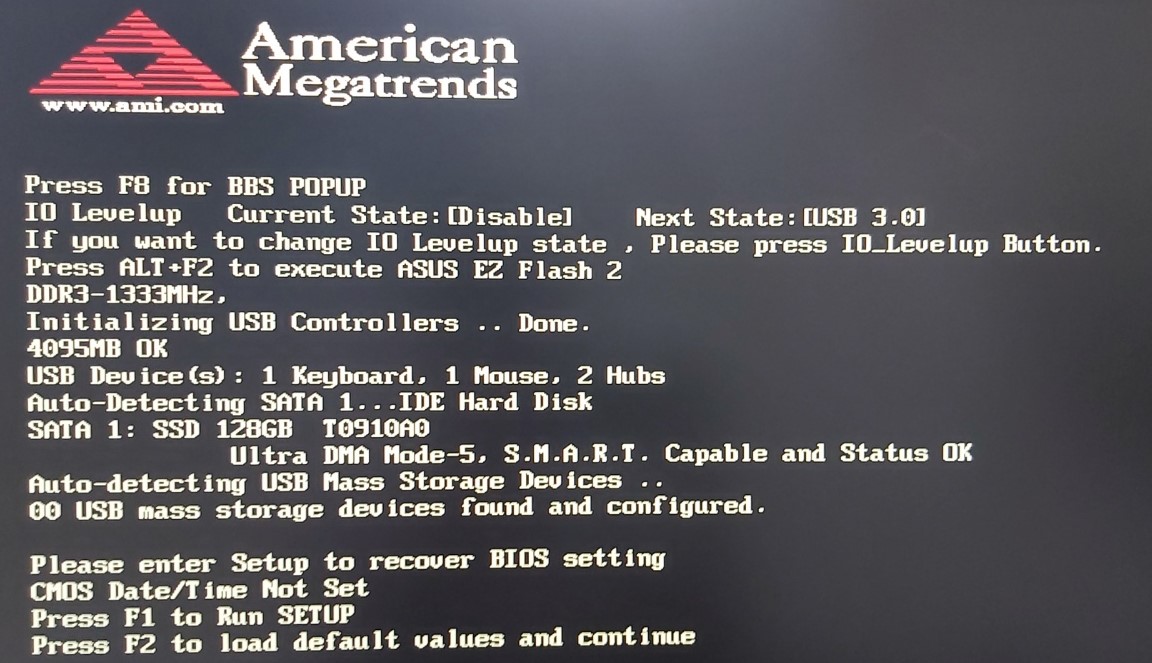
0. 원인
메인보드의 수은전지가 방전되어, 부팅 시 이런 화면이 나오는 분들이 있을 거라고 생각됩니다. 방전으로 인한 증상은 다음과 같습니다.
- 컴퓨터 팬 소음 급증
- 컴퓨터 시간이 갑자기 달라짐
- 부팅시 윈도우 화면이 안 뜨고 오류 문구가 자주 뜸
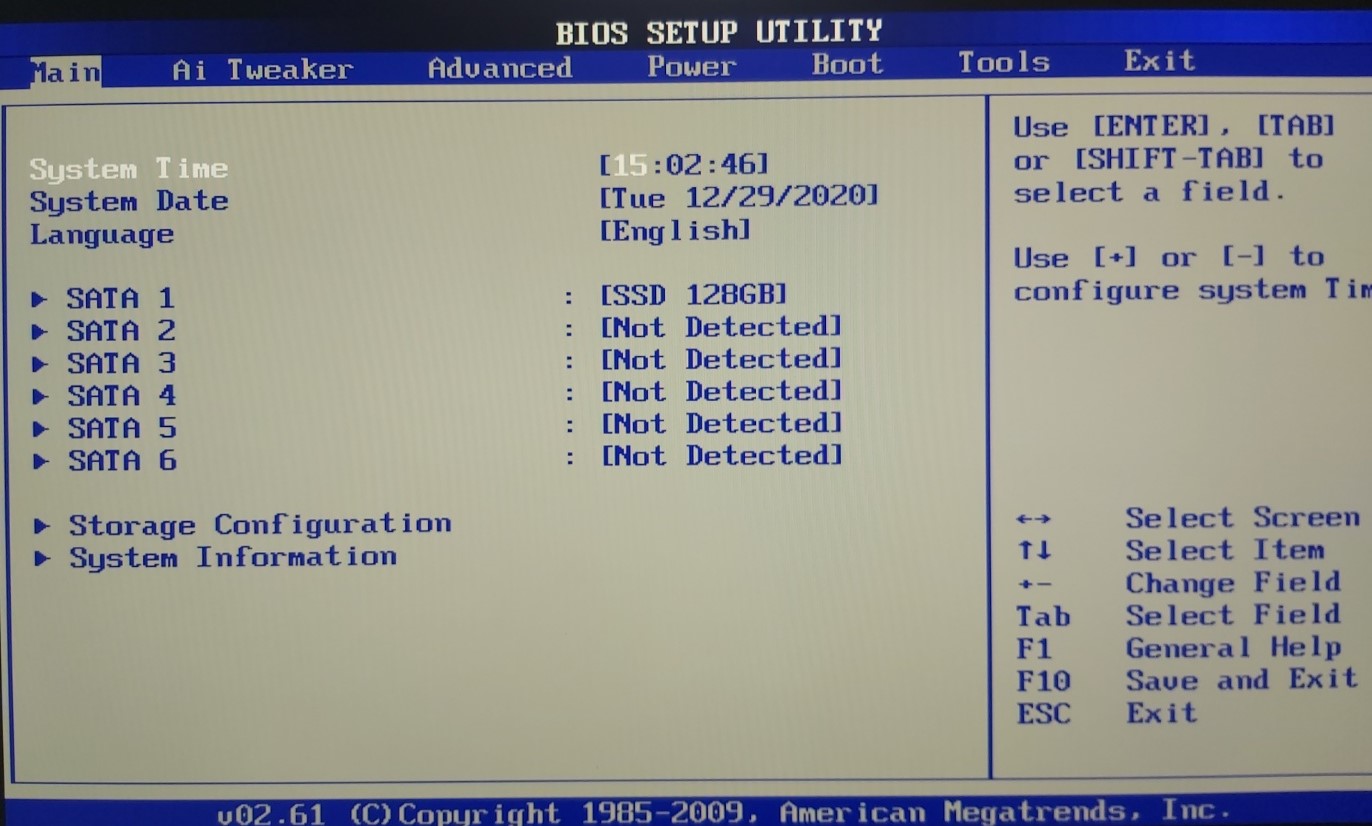
1. 메인보드 바이오스 진입하는 법
컴퓨터 부팅 후 DEL 키나 F2를 눌러 메인보드 바이오스에 진입합니다. 진입하면, 메인화면에 SYSTEM TIME과 SYSTEM DATE 가 있는데 현재 시각으로 바꿔줍니다.

2. 상단 목록에서 'Power' 선택
Power로 들어가면, Hardware Monitor를 선택합니다.

3. CPU Q-Fan Control Disabled -> Enabled
CPU Control 옵션에서 Disabled를 Enabled로 바꿔줍니다.

3. Standard -> Silent
Enabled로 바꿔주면 cpu fan profile이라는 메뉴가 활성화될 텐데, Standard에서 Silent로 바꿔줍니다.

4. Chassis Q-Fan Control을 Disabled -> Enabled
아래로 내려가면 Chassis Q-Fan Control 을 Enabled로 바꿔줍니다.
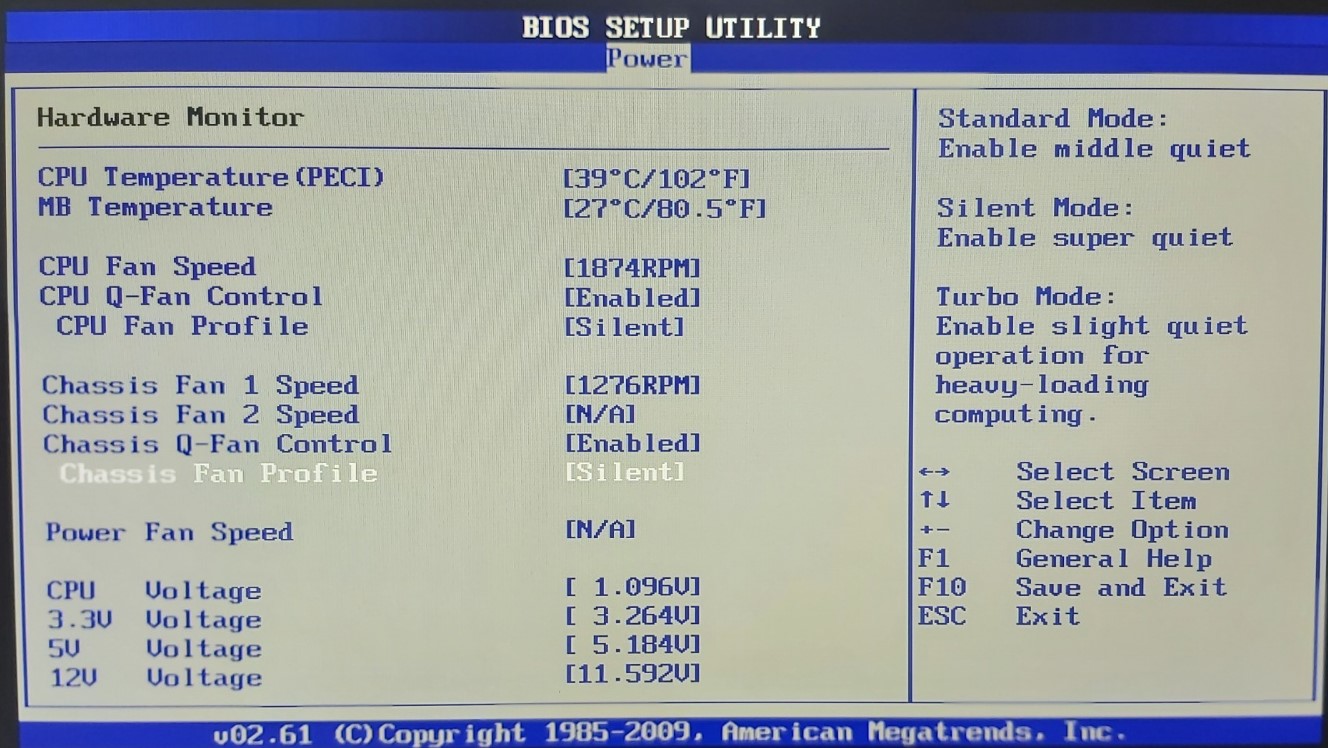
5. Chassis Fan Profile에서 Standard -> Silent
Enabled로 바꾸면 Chassis Fan Profile이라는 메뉴가 활성화되고, Silent를 선택해주세요.
이후 F10을 눌러 저장을 하면 메인보드에서 팬 소음이 줄어들고, 재부팅 시 오류가 뜨는 현상도 사라지게 됩니다.
CR2032 전지를 구비하셔서 방전 시에 대처하시면 컴퓨터 사용에 불편함이 줄어들 것 같습니다. 끝
'경제·테크·정보' 카테고리의 다른 글
| 2021년은 무슨해? 소의 해 신축년 (辛丑年) 총 정리 (0) | 2021.01.02 |
|---|---|
| 명함,통장사본,문서 어플로 쉽게 스캔해보자! 캠스캐너 (Cam Scanner) (0) | 2021.01.01 |
| 대한민국 최초의 아파트 '충정 아파트' 에 대해 알아보자 (feat.스위트홈 촬영지) (0) | 2020.12.30 |
| PDF JPG 로 변환하는 사이트, 설치없이 변환하는 방법 (smallpdf) (0) | 2020.12.29 |
| 컴퓨터 바탕화면 복제,확장 쉽게하는 방법은?? 단축키 정리 (0) | 2020.12.28 |



